一、路由器设置界面为什么打不开
将路由器恢复出厂设置之后你试试其他的网关地址试试,比如:192.168.0.1,192.168.1.1,一般路由器的底面都有你可以翻开看看。
复位路由器的方法如下:
将路由器恢复出厂设置(恢复路由器的方法是:在路由器通电的情况下,按着路由器的“reset”键十秒钟,然后松开)。
设置路由器的方法如下:
以腾达的路由器为例,若是其它品牌的方法大同小异,可能登录的网关地址会有不同,比如是192.168.1.1的网关,路由器底面的贴条上一般都注明,包括用户名和密码):
一:联好线路:到你家的外网网线接路由器的WAN口,你的电脑连到路由器的LAN口(有四个,任意一个均可),给路由器接通电源。
二:将你电脑的IP地址改成自动获取(当然也可以是固定IP,但是讲起了比较麻烦,有兴趣的话自己查一下,或者Hi我,语音告诉你),步骤是:右击“网上邻居”选择“属性”,右击“本地连接”选择“属性”,在出来的“本地连接属性页面”里找到“Internet协议(TCP/IP)”,然后双击该项,出来一个“Internet协议(TCP/IP)属性”页面,将IP地址和DNS两项都改成自动获取。
三:打开IE(平时上网打开的那个E图标),在IE地址栏中输入192.168.0.1,然后回车,出来一个用户名密码的登录小页面,初始用户名和密码都是admin,你输入之后,点”确定“进入路由器设置界面。
在路由器设置界面左面菜单栏里有一项“快速设置”选项(像TP-Link/水星品牌这一项好像是叫“设置向导”),你点击该项,然后出来一个页面让你选择上网方式(若联通或者电信,给你的是账号密码你就选择PPPOE方式,若给的是一组IP地址,你选择静态IP方式),然后点击下一步,将你的宽带信息(账号密码,或者是固定IP地址)保存到路由里面,然后重启一下路由器(方法路由器菜单栏最下面“系统工具”-“重启路由器”),就可以上网了。
二、路由器设置怎么进不去界面
路由器的应用可以说是非常宽广了,从家庭用户到企业公司都离不开路由器的支持。当我们想要重新设置一下路由器却进不了界面时,应该怎么办呢?下面是我为大家带来的解决方法,希望对你有帮助。
路由器设置进不去界面的解决方法
解决方法1:清理IE缓存
单击左下角的'【开始】按钮——弹出的菜单单击【控制面板】
在控制面板中单击【Internet 选项】
在【常规】选项卡下的【浏览历史记录】一栏单击【删除】按钮
在【删除浏览的历史记录】对话框勾选所有复选框,然后单击【删除】按钮
解决方法2:重启
这样做的目的是为了重新激活路由器,重新载入新的数据。
解决方法3:查看是否冲突
如果本地IP地址与路由器LAN口是同一个网段是打不开路由器的设置界面。
在开始搜索框输入【ncpa.cpl】命令并在程序列表单击【ncpa.cpl】,打开【网络连接】窗口
右击【本地连接】图标,弹出的菜单单击【属性】命令
切换到【网络】选项卡,在【此连接使用下列项目】框中双击【Internet 协议版本 4(TCP/IPv4)】
在【常规】选项卡下选择【自动获得IP地址】,最后一路单击【确定】按钮
解决方法4:重置路由器
在路由器设备后面有个复位孔,找根铁丝或笔扎进去,等待指示灯全灭后又亮起才松开复位孔,即可达到重置路由器的目的。
三、LINK无线路由器无法进入设置界面的原因
TP-LINK无线路由器无法进入设置界面,原因:
1、路由器登陆地址错误;
2、路由器连接错误;
3、路由器与猫(Modem)地址冲突;
4、路由器故障。
解决办法:
1、重新输入路由器地址(TP-LINK路由器默认地址为192.168.1.1,默认的登陆名与密码均为admin);
2、将路由器的LAN口(一般为4个颜色一样的口)与电脑连接,才能正常登陆路由器;

3、个别猫有自己的地址,为了避免路由器与之冲突,建议先不要连接猫,先将路由器的LAN口与电脑连接,设置完路由器IP地址后,再连接猫;
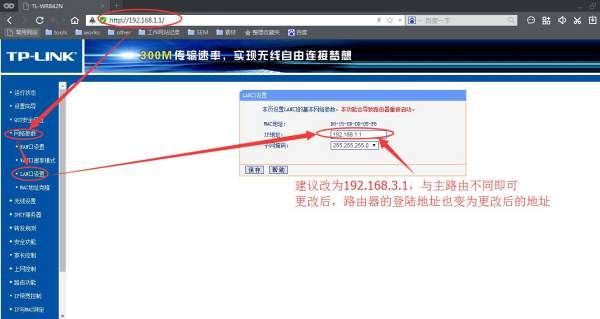
4、更换一个路由器,重新设置IP后,与猫连接。